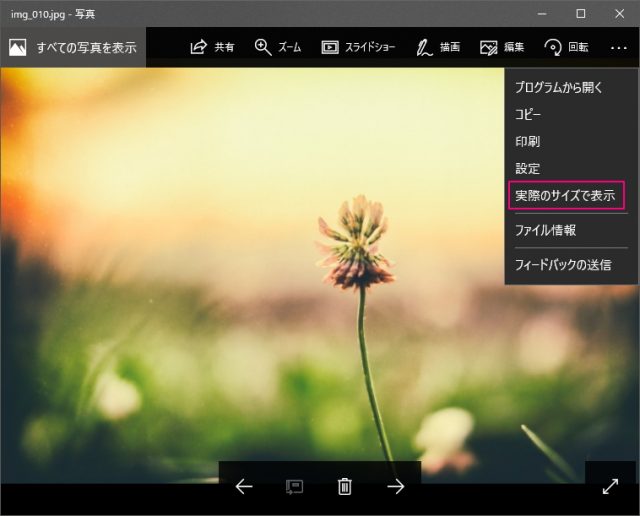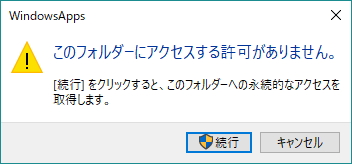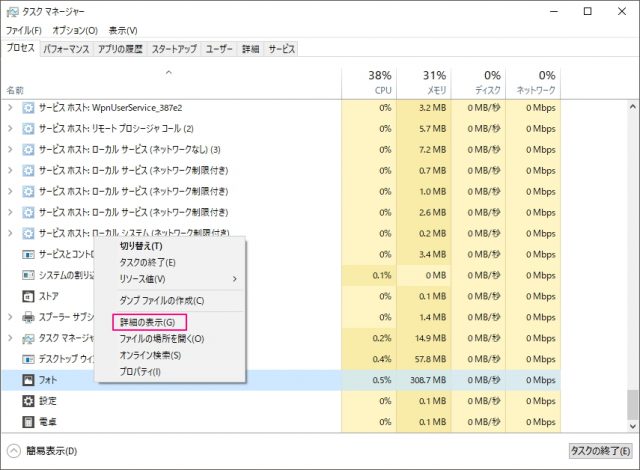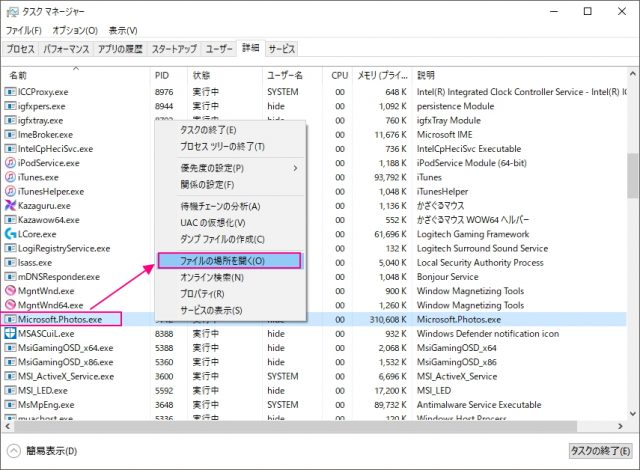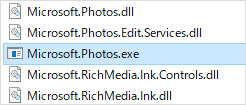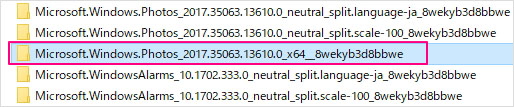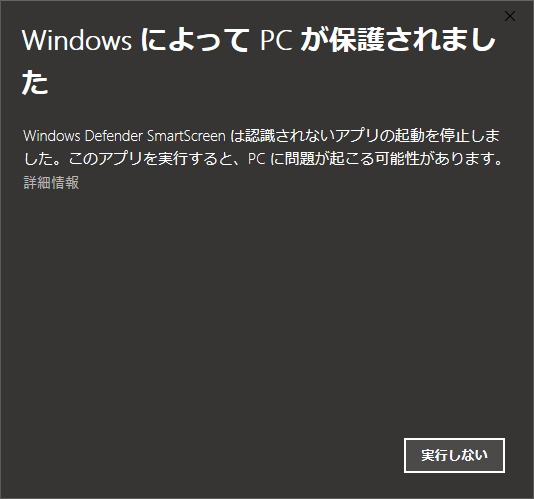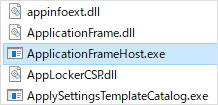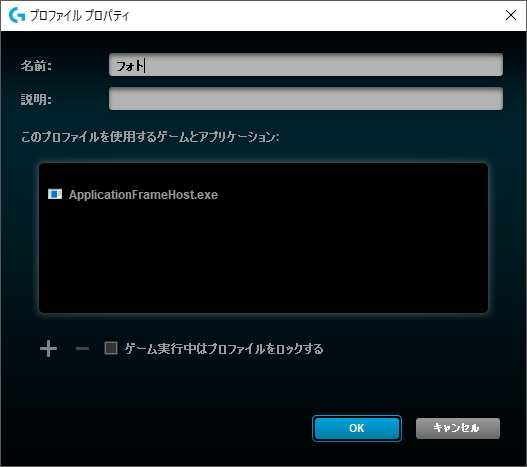Windows10 「フォト」をロジクールゲーミングソフトウェアで操作する
投稿日:2017/8/9 更新:2019/3/22 コメント 0件 Windows フォト, ロジクールゲーミングソフトウェア, 画像ビューワーWindows10付属の「フォト」をロジクールのマウス「G300s」で使用しているロジクールゲーミングソフトウェア(以下、LGS)のプロファイル登録してもウィンドウがアクティブにならないのでサポートの力を借りたらやっとできるようになりました。ただ、最初にサポートに問い合わせてから9日ほど経過しているあいだに「MassiGra」をカスタマイズして使用するようになったので現状は時すでに遅し状態なんですがこの情報を必要としている方もいると思うので成り行きと解決方法をメモしておきます。
因みに主にやりたいことはフォトアプリの「実物のサイズに拡大(Ctrl + 1)」と「ウィンドウのサイズに合わせて大きさを変更(Ctrl + 1)」の切り替え操作(ショートカットキー)をLGSのプロファイルに登録してワンクリックで行うことです。
LGSのプロファイルとは
LGSのプロファイルとはアプリごとにショートカットキーなどを登録することで登録したアプリをクリックしてアクティブウィンドウにするだけで自動的にプロファイルを切り替えることができます。要は同じマウスのボタンでもソフトごとに異なる操作を自動的に切り替えてくれるとても便利な機能です。
フォトアプリの実行プログラムを探す
LSGにプログラムを登録するには実行プログラムの場所が分からないと登録できないので調べますがネットで調べてもよく分からないかったのでフォトで画像を表示した状態にしてタスクマネージャーを立ち上げて調べました。「フォト」の右メニュー「ファイルの場所を開く」をクリックすると「このフォルダーにはアクセスする許可がありません。」と表示されてアクセスできませんでした。
同じく右メニューにある「詳細の表示」をクリックします。
すると「Microsoft.Photos.exe」という実行プログラムが選択された状態になるので右メニューの「ファイルの場所を開く」をクリックしてアクセスすると実行プログラムの場所にアクセスできました。
ようやく実行プログラム「Microsoft.Photos.exe」を視認できました。
因みにこのプログラムが入っているフォルダ名は以下のような長ったらしい名称になっていたのでWindowsの更新プログラムでフォルダ名も変わるのかも知れません。
C:\Program Files\WindowsApps\Microsoft.Windows.Photos_2017.35063.13610.0_x64__8wekyb3d8bbwe
余談ですが「Microsoft.Photos.exe」をダブルクリックすると「WindowsによってPCが保護されました」と表示されました。
「詳細情報」をクリックすると実行ボタンは現れるんですが実際にボタンをクリックしても何も起きませんでした。
Microsoft.Photos.exeをプロファイルに登録するが…
図のように新規プロファイルに「+」ボタンからフォトアプリの場所を登録したんですがフォトで開いている画像をクリックしてもプロファイルが切り替わりませんでした。この時点で自力で解決できなそうだったのでロジクールのサポートに連絡しました。
サポートの指南で「ゲーム実行中はプロファイルをロックする」にチェックを入れてもできませんでしたが、「デフォルトに設定」にチェックを入れるとできました。ただ、これだと実際に使用しているデフォルトプロファイルが使えなくなるので現実的にはできないのと同じです。
ApplicationFrameHost.exeを登録する
その後、担当部に連絡するということで数日が経過して回答が来ました。内容はプロファイルに「ApplicationFrameHost.exe」を登録するようにとのことでした。
実際にプロファイルにApplicationFrameHost.exeの保存場所を指定したらマウスの色が登録したプロファイルの色になっていたので一瞬できたと思ったんですが他のウィンドウをクリックしてもプロファイルが一切切り替わらなくなりました。
C:\Windows\System32\ApplicationFrameHost.exe
あれっとプロパティを見直したら「ゲーム実行中はプロファイルをロックする」にチェックが入っていたのでそれを解除したらプロファイルが切り替わってちゃんと動作するようになりました。